Oglas
Brzo dijelite datoteke između bilo koja dva računala na vašoj mreži. Nitroshare je aplikacija za Linux, Mac i Windows koja lokalnu dijeljenje datoteka čini jednostavnom: samo kliknite i povucite. Datoteke će se završiti na radnoj površini računala prijama (ili bilo koje druge mape, ako želite).
Nije teško postavi kućno umrežavanje, uključujući dijeljenje datoteka, u sustavu Windows Sve što trebate znati o kućnom umrežavanjuPostavljanje kućne mreže nije tako teško kao što mislite da jest. Čitaj više i OS X Lion uključuje brzo dijeljenje datoteka između računala Mac. Ako želite brzo podijeliti datoteku između računala sa dva različita operativna sustava, stvari se mogu brzo zakomplicirati.
Ne s Nitroshareom. Ovaj program vam pruža okvir u koji možete povući bilo koju datoteku ili zbirku datoteka. Odaberite računalo koje prima i stvarno ste gotovi: brzi prijenos počet će.
Ovaj je program namijenjen za dijeljenje datoteka između računala na istoj mreži; ne radi preko interneta.
Postavljanje Nitroshare-a
Prvo stvari: preuzmite potrebnu verziju Nitroshare-a za svoja računala. Pronaći ćete instalatore za Windows i Mac, zajedno sa DEB i RPM paketima za Linux (testirao sam pomoću Ubuntu 12.04 i Windows 7).
Jednom kada je softver instaliran, pokrenite ga na svojim računalima i prođite kroz postupak konfiguracije:
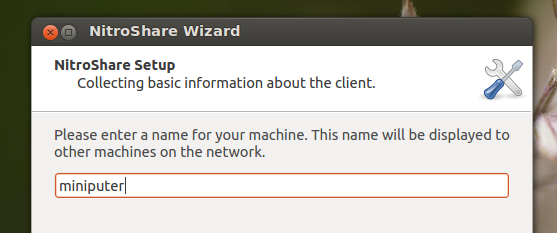
Provjerite ima li svako računalo jedinstveno ime, jer se u protivnom može brzo zbuniti. Odaberite želite li vidjeti obavijesti i koliko često:
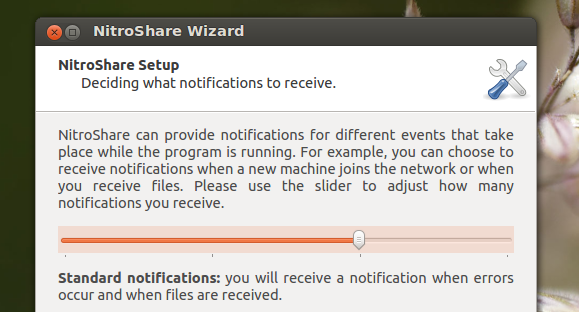
Ako to želite, to možete promijeniti kasnije, tako da ne trošite puno vremena brinući se o tome. Ako ste postavili dva ili više računala, oni bi se trebali međusobno pronaći - ako ne, po potrebi prilagodite postavke vatrozida. Kad sve funkcionira, program će sjesti u programsku traku, a u donjem desnom kutu pojavit će se mali prozor za ispuštanje datoteka.
Korištenje Nitroshare-a
Dva su načina na koje možete poslati datoteku ili više datoteka. Desnom tipkom miša kliknite ikonu ladice i pronađite računalo na koje želite poslati datoteke:
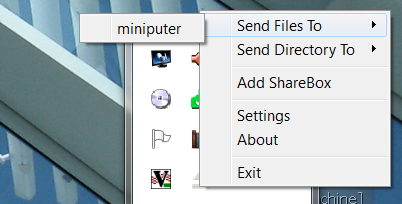
Tako će se pojaviti uobičajeni kontekstni dijalog koji vam omogućuje odabir datoteka. Ako vam se to čini previše posla, datoteke možete jednostavno povući i ispustiti u mali prozor koji Nitroshare dodaje u donjem desnom kutu radne površine:
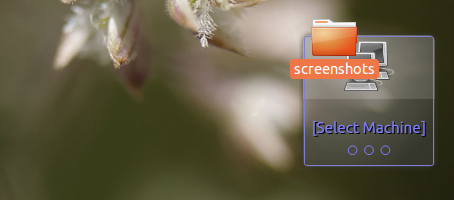
Nakon toga moći ćete odabrati računalo na koje ćete datoteku poslati. Prema zadanom, računalo koje prima datoteke mora ih prihvatiti prije nego što započne prijenos. Na računalu primatelja pogledajte upit poput ovog:
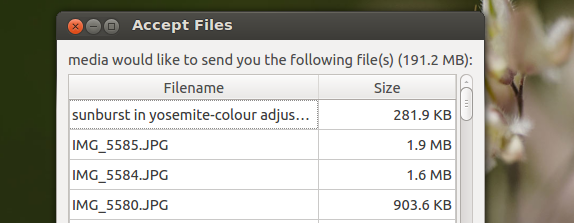
Možete i promijeniti postavke tako da se datoteke automatski prihvate; pronađite prozor postavki putem ikone ladice. Možete i promijeniti gdje datoteke završe, ako želite - one zadano na radnoj površini.
Datoteke se prenose izravno preko mreže; ne postoji usluga oblaka povezana s NitroShare. Da budemo jasni: ne možete koristiti ovu uslugu za slanje datoteka putem interneta na drugo računalo.
Ubuntu PPA
Korisnici Ubuntu-a mogu instalirati ovaj softver pomoću PPA. Otvorite naredbeni redak i unesite ove naredbe:
sudo add-apt-repozitorij ppa: george-edison55 / nitroshare
sudo apt-get update
sudo apt-get install nitroshare
Prva naredba dodaje PPA; drugi ažurira vašu listu paketa; treći instalira Nitroshare. Korištenje PPA osigurava da će Nitroshare ostati u tijeku s Ubuntuom.
Zaključak
Redovito prelazim između računala Ubuntu, Windows i OS X i sretan sam što imam tako jednostavan način dijeljenja datoteka između sva tri sustava. Trebam samo kliknuti i prevući, a datoteka se nalazi na radnoj površini mog drugog računala - čak je i jednostavnija od Dropbox na neki način.
Kako brzo kopirate datoteke s jednog računala na drugo? Kao i uvijek volim učiti od vas, tako me obavijestite u komentarima u nastavku.
Justin Pot tehnološki je novinar sa sjedištem u Portlandu, Oregon. Voli tehnologiju, ljude i prirodu - i pokušava uživati u sve tri kad god je to moguće. S Justinom možete razgovarati na Twitteru, upravo sada.